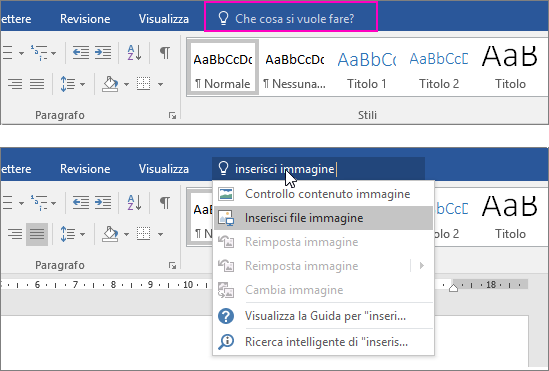Suggerimento: Il video non è nella lingua desiderata? Provare a selezionare Sottotitoli
Si noterà una casella di testo sulla barra multifunzione di Office 2016 che indica cosa si vuole fare. Si tratta di un campo di testo in cui è possibile immettere parole e frasi correlate all'attività che si vuole eseguire per accedere rapidamente alle funzionalità da usare o alle azioni da completare. È anche possibile usare la funzionalità Aiutami per trovare le informazioni su un determinato argomento o la funzionalità Ricerca intelligente per cercare o definire il termine immesso.
Nota: Microsoft sta testando continuamente nuovi elementi per aiutarti a ottenere di più con Office. Per questo motivo, nella barra multifunzione potrebbe essere visualizzato cerca anziché Dimmi cosa si vuole fare. La funzionalità è identica, stiamo solo provando alcune nuove idee per renderla più individuabile per te. Per altre informazioni sull'uso della ricerca, vedere Trovare gli elementi necessari con Microsoft Search in Office.
Definizioni
Se si usa Office 2016, si è scelto servizi intelligenti e si è connessi a Internet è possibile digitare qualsiasi parola nella casella di ricerca Aiutami e Bing cercherà di ottenere una definizione di tale parola.
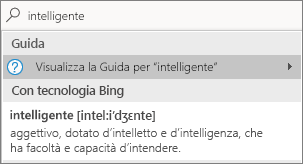
Persone
Se si usa Office 2016 nell'azienda e si è attualmente connessi a Internet, è possibile digitare il nome di chiunque nell'organizzazione nella casella di ricerca Aiutami e cercheremo di trovare le informazioni di contatto nella directory. Passa il puntatore del mouse sul suo nome e vedrai la sua scheda contatto e potrai condividere il file corrente con loro.
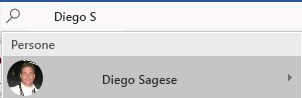
Documenti
Se si usa Office 2016 nell'azienda e si è attualmente connessi a Internet, è possibile digitare il nome di qualsiasi file archiviato in OneDrive o SharePoint. Posizionare il puntatore del mouse sul nome del file ed è possibile inserire l'elemento nel file corrente oppure aprirlo separatamente nell'applicazione appropriata, ad esempio Word o Excel.
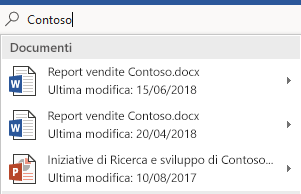
Altre informazioni
Dimmi è un campo di testo in cui è possibile immettere parole e frasi sulle operazioni da eseguire e accedere rapidamente alle caratteristiche da usare o alle azioni da eseguire.
Mentre si modifica un file in Office Online, è possibile accedere a Dimmi toccando l'icona della lampadina a destra delle schede, come mostrato nell'immagine seguente.
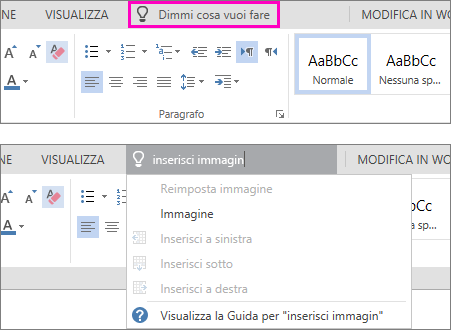
Dimmi è un campo di testo in cui è possibile immettere parole e frasi sulle operazioni da eseguire e accedere rapidamente alle caratteristiche da usare o alle azioni da eseguire.
Quando si modifica un file in Office per Mac è possibile accedere a Aiutami facendo clic sulla lampadina a destra delle schede e immettendo la query, come illustrato nell'immagine seguente.
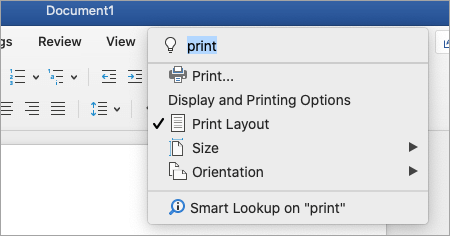
Aiutami è uno strumento in cui è possibile immettere parole e frasi sulle operazioni da eseguire e accedere rapidamente alle caratteristiche da usare o alle azioni da eseguire.
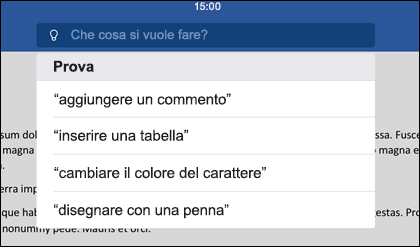
Sull'iPhone è possibile accedere a Dimmi toccando l'icona della lampadina a destra della scheda Home. Sull'iPad l'icona della lampadina è nell'angolo superiore destro dello schermo, come mostra l'immagine seguente.
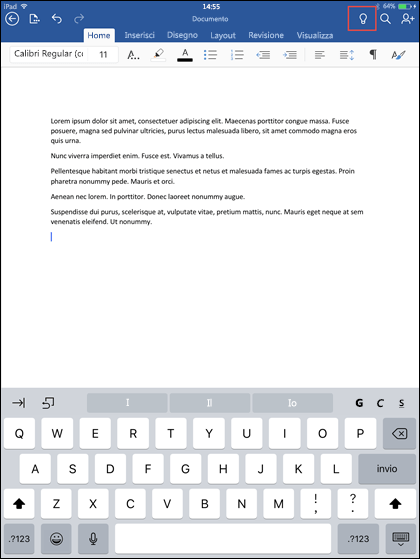
Aiutami è uno strumento in cui è possibile immettere parole e frasi sulle operazioni da eseguire e accedere rapidamente alle caratteristiche da usare o alle azioni da eseguire.
Per accedere alla funzionalità Dimmi in un telefono o un tablet Android, fare clic sul pulsante con l'icona della lampadina blu visualizzato nell'immagine.
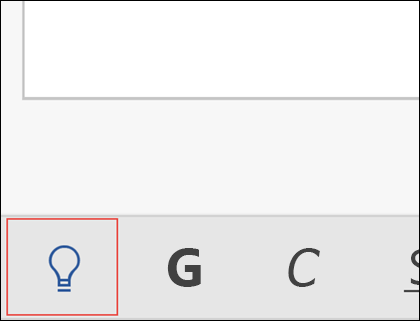
Nel telefono si trova sul pannello nell'angolo in basso a sinistra. Nel tablet si trova sulla barra multifunzione nella parte superiore.
Dimmi è un campo di testo in cui è possibile immettere parole e frasi sulle operazioni da eseguire e accedere rapidamente alle caratteristiche da usare o alle azioni da eseguire. È possibile usare la funzionalità Dimmi anche per trovare le informazioni della Guida su un determinato argomento o accedere alla funzionalità Ricerca intelligente per cercare o definire il termine immesso.
Nel PC o nel tablet è possibile accedere a Dimmi toccando l'icona della lampadina nell'angolo superiore destro della finestra, come mostrato nell'immagine seguente.
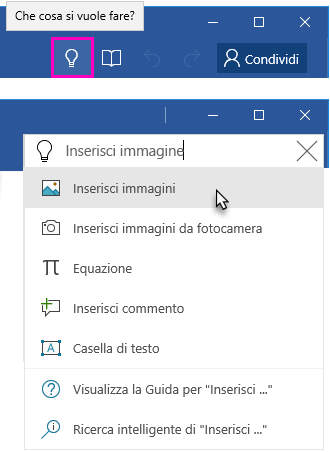
Feedback
Questo articolo è stato aggiornato l'ultima volta da Davide il 13 aprile 2020 in seguito ai commenti degli altri. Se le informazioni presentate sono risultate utili, e a maggior ragione se non lo sono state, fare clic sui controlli relativi al feedback riportati sotto e lasciare un commento costruttivo per aiutarci a migliorare costantemente.